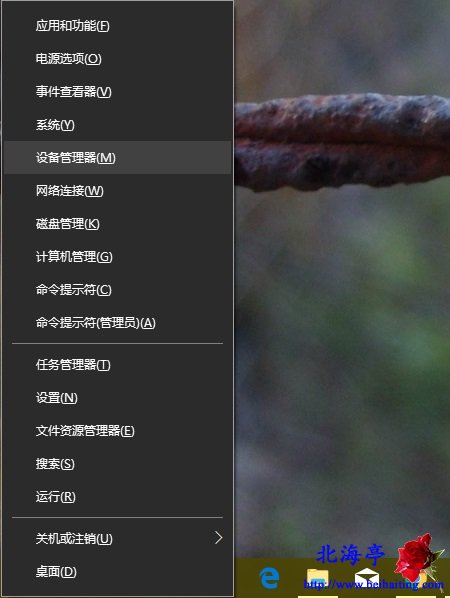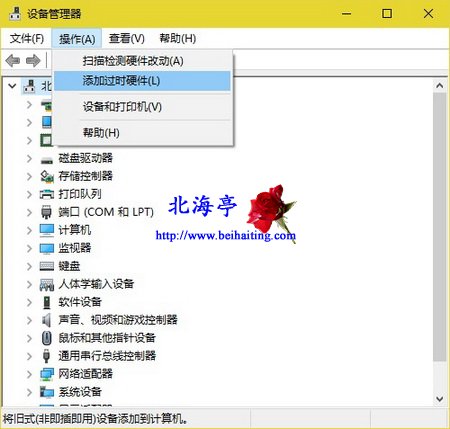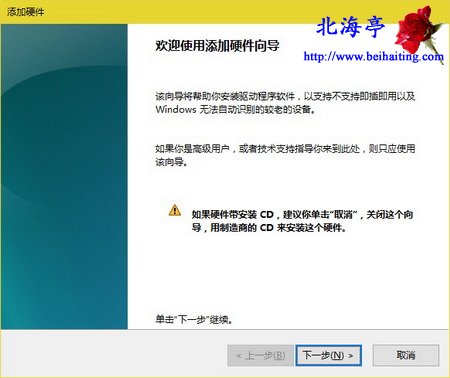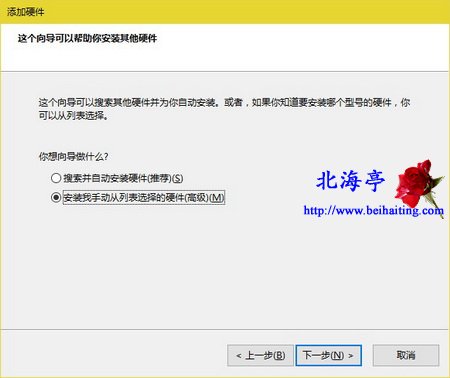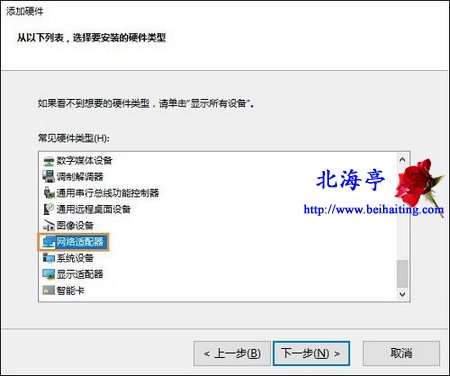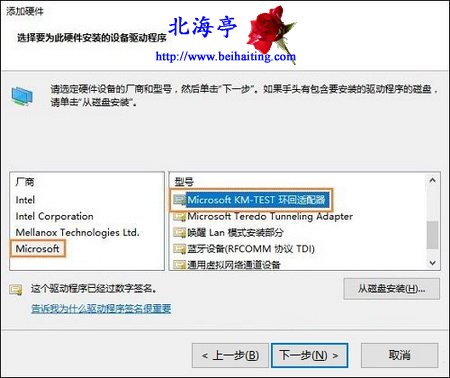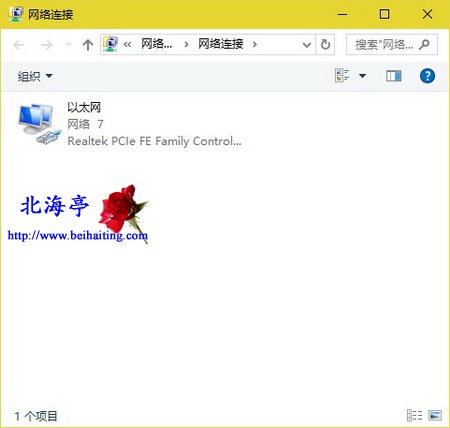|
Win10以太网不见了怎么办?拾尽寒枝。有生之年拼了老命刷存在感。有使用Win10系统的网友,突然之间发现自己网络连接窗口,以太网图标不见了。此问题应该是网卡驱动存在异常,可尝试重新安装网卡驱动,如果想增长个人能力,可以尝试以下解决办法,希望对您有所帮助。 第一步、鼠标右键单击开始按钮,在弹出菜单中点击选择“设备管理器”
第二步、在设备管理窗口,点击“操作”菜单,然后点击下拉菜单中的“添加过时硬件”
第三步、在弹出的“欢迎使用添加硬件向导”窗口,点击“下一步”
第四步、在“这个向导可以帮助你安装其他硬件”窗口,点击选择第二个选项“安装我手动从列表选择的硬件(高级)(M)”,然后点击“下一步”
第五步、在“从以下列表,选择要安装的硬件类型”窗口,找到并点击选择“网络适配器”,然后点击“下一步”
第六步、稍等一两秒,在随后出现的“选择为此硬件安装的设备驱动程序”窗口,点击选择左侧列表中的“Microsoft”,然后再右侧列表中点击选择“Microsoft KM-TEST 环回适配器”,然后点击“下一步”
第七步、等待安装完成后,关闭窗口,在网络连接里面刷新页面,就可以看见“以太网”了
扩展阅读:Win10怎么更改网络类型? (责任编辑:IT信息技术民工) |